霞かかったような、回想シーンのような、夢の中にいるような、ウェディングムービーで見るような。そんな「ふわっと」「もわん」とした柔らかな質感の作り方を書いていきます!
※この記事ではフラクタルノイズは使いません。
↑この動画は、元映像からもわふわな質感になるまでの、作業遷移を表しています。
環境
OS:Windows10
Software:Adobe After Effects v23
素材:Adobe Stock
使用するエフェクト一覧(合成順)
- リニアカラーキー(もしくは、ルミナンスキー)
- ブラー(ガウス)
もわふわ質感のカラクリ
手順を書く前に、まず!何をしたかったか?なぜそのエフェクトを使用するに至るか?を整理します。
作成したい映像風景(もわふわ感)を分解すると↓
- 被写体は鮮明なまま
- 明るい部分をぼんやりとさせ
- エッジは柔らかく
ざっくりとこのように分解できます。次に、その分解した項目を再現するにはどのような工程を踏めばよいかを考えます↓
- 被写体は鮮明なまま
>被写体をアルファにし、ブラーのスコープから外してあげる。 - 明るい部分をふんわりとさせ
>ブラーガウスでぼんやりさせる。 - エッジは柔らかく
>レイヤーを重ねて描画モードを変更することで雰囲気が作れる?
ここまで落とし込めたら、いざ実験開始!想定した映像が出来るまでtry&errorを繰り返します。
作りたい映像を逆算して、要件を解体・手順化する工程を挟む事で、頭の中の整理や作業効率向上にも繋がります。是非、作業に入る前に内容の整理を実施してみてください♪
プログラムを書く時の感覚に似てるかも(笑)
前置きが長くなりました!早速、今回適用したもわふわ質感の手順に入ります。
映像素材レイヤーを複製
元映像のレイヤーをCtrl+Dで複製します。
この段階では両レイヤーとも描写モードは「通常」で大丈夫です。
もわふわ質感は、2つのレイヤーで構成されます。
上のレイヤー:合成用レイヤー
下のレイヤー:元素材
エフェクトを適用していくのは上のレイヤーになります。
リニアカラーキー
被写体をアルファ化するために、エフェクトから「リニアカラーキー」を上のレイヤーに適用します。
リニアカラーキーの各プロパティの説明は、VOOKの用語辞典をご参照ください。
https://vook.vc/terms/%E3%83%AA%E3%83%8B%E3%82%A2%E3%82%AB%E3%83%A9%E3%83%BC%E3%82%AD%E3%83%BC
キーカラーでアルファにしたい色を設定し、許容量と柔軟度を調整します。
レイヤーを重ねているとアルファ化しているか分かりにくいので、
・合成レイヤーを単独表示にする
・リニアカラーキーのプロパティ「表示」を「マットのみ」に変更する(下図)
などして、アルファ化している事を確認します。
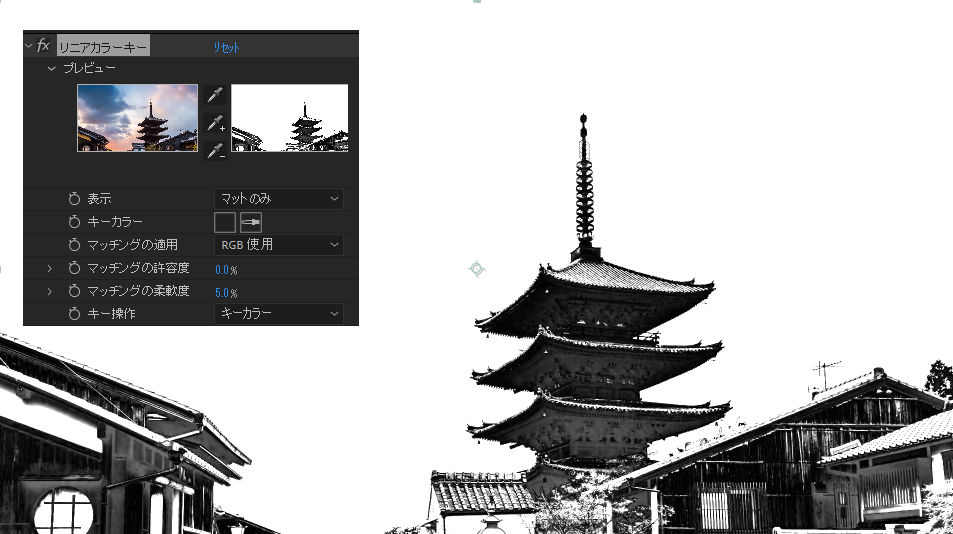
調整が終わりましたら、マット表示している場合「表示:最終出力」に戻します。
ルミナンスキーでもOK
特定範囲の輝度をアルファ化する方法に、「ルミナンスキー」も有効です。
ルミナンスキーのVOOK用語辞典:https://vook.vc/terms/%E3%83%AB%E3%83%9F%E3%83%8A%E3%83%B3%E3%82%B9%E3%82%AD%E3%83%BC
下図は、ルミナンスキーでアルファ化した際の画面
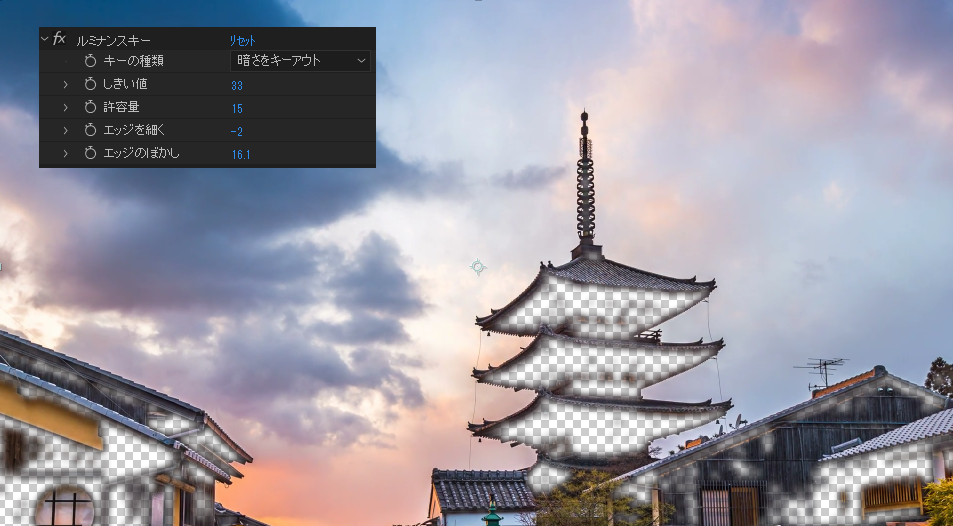
ブラー(ガウス)
エフェクトから「ブラー(ガウス)」を適用します。
前工程でキーアウトさせた領域以外に、ブラーがかかります。
ブラープロパティの「ブラー」の数値を上げるほど、霞かかった雰囲気をつくれます。
下図は、ブラーを適用した画面
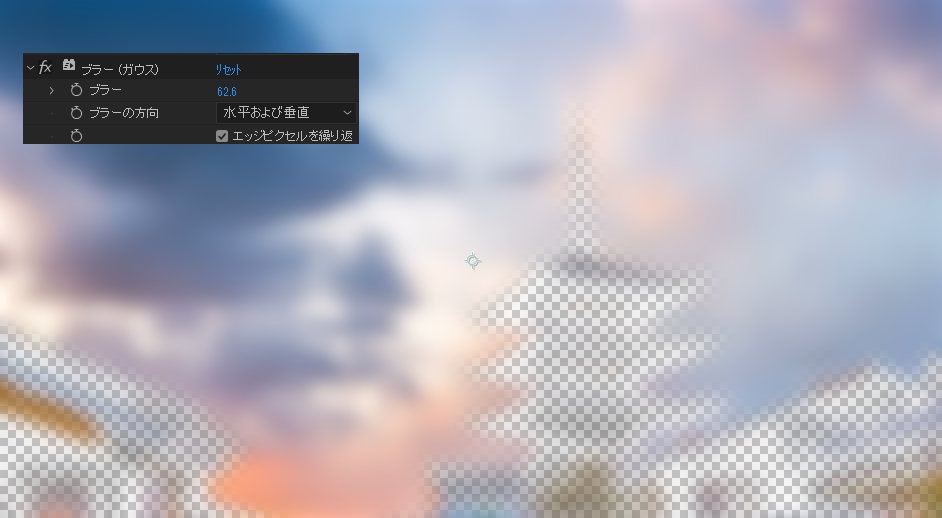
上レイヤーのモードを変更
合成レイヤー(上のレイヤー)のモードを「ハードライト」へ変更します。
この記事ではハードライトを設定しておりますが、「ソフトライト」や「比較(明)」、「カラー比較(明)」でも似た雰囲気になりますので、色々なモードをお試しください。
(番外編)ミディアン×合成アリスマチック
全体的にもわっと感を出したい時に、ミディアンと合成アリスマチックが使えるのではないかと思います。
こちらの記事では、ノイズ除去の代用として紹介しておりますが、記事後半に演算子をスクリーンにすることで、もわっとが生まれる点に触れております。
こちらの記事も併せてご参考になりましたら幸いです。



